이것은 두 부분으로 구성된 연습입니다. 먼저 Mac에서 SSH 서버를 활성화한 다음 SSH 클라이언트 앱을 사용하여 iPad에서 SSH 서버에 연결합니다.
원격 로그인이라는 기능을 켜면 Mac에서 SSH 서버를 활성화할 수 있습니다.
Apple 메뉴 > 시스템 환경설정 > 공유 > "원격 로그인" 활성화로 이동하여 "원격 사용자에게 디스크에 대한 전체 액세스 허용" 상자를 선택하세요.
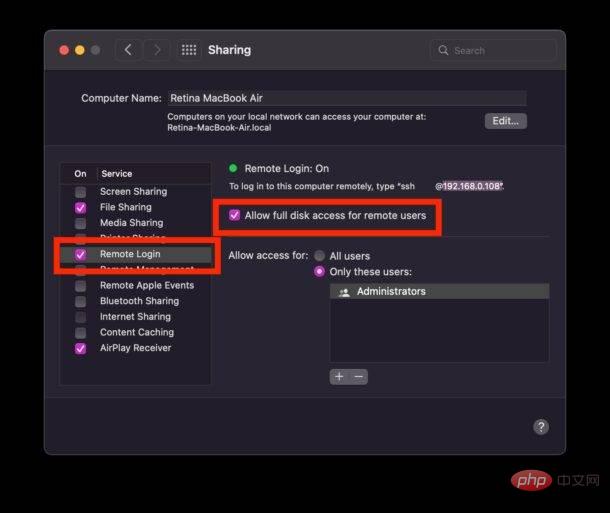
귀하의 Mac은 이제 SSH 서버이므로 귀하의 Mac에서 연결을 제공합니다. 아이패드 쉘.
텔넷 상태 아래의 텍스트에 유의하세요. "이 컴퓨터에 텔넷을 연결하려면 "ssh name@192.168.0.108"을 입력하세요. 이 IP 주소는 iPad에서 Mac에 연결하는 데 사용하는 주소입니다.
Mac이 활성화되어 있어야 합니다." 원격 로그인"을 사용하면 사용자가 올바른 로그인과 비밀번호가 있는 경우 SSH로 MacOS에 접속할 수 있습니다.
원하는 경우 Mac의 기본 사용자 계정으로 로그인하거나 새로 생성된 별도의 사용자 계정으로 로그인할 수 있습니다.
이제 iPad에서 SSH 클라이언트를 사용하여 Mac의 SSH 서버에 연결해야 합니다. 무료 옵션은 유료 추가 기능으로 SFTP 지원을 제공하는 동시에 탁월한 무료 SSH 기능을 제공하는 Termius입니다. -on.
iPad에서 Termius를 다운로드하고 iPad 터미널 앱을 열고 + 플러스 버튼을 클릭하여 "New Hast"로 새 연결을 생성하고 Mac에 기록해 둔 해당 컴퓨터와 일치하는 IP 주소를 입력하세요. 192.168.0.108.
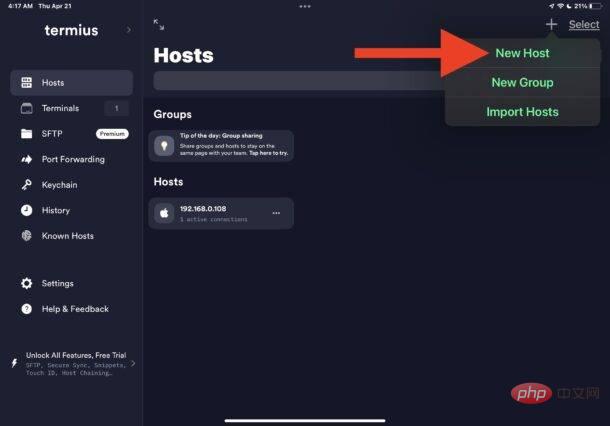
연결하고 로그인하면 곧 터미널 창이 열리고 iPad에서 MacOS SSH 서버에 연결됩니다.
아래 스크린샷은 Mac에 원격으로 연결된 Termius입니다.

위 내용은 iPad에서 Mac으로 SSH를 연결하는 방법의 상세 내용입니다. 자세한 내용은 PHP 중국어 웹사이트의 기타 관련 기사를 참조하세요!